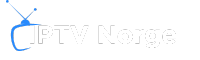La Fire Stick fra Amazon forvandler ditt vanlige TV-apparat til en smart-TV. Med Android TV kan du se filmer på Netflix og live-TV med IPTV apper. Men kjente apper, som IPTV Smarters Pro, er ikke tilgjengelige på Amazon App Store.
Se listen over beste Android apper
For å løse dette kan du bruke Downloader. Det er et svært nyttig verktøy for å laste ned på Fire Stick. Det lar deg legge til IPTV apper ved å bruke lenker eller koder.
Viktige punkter å huske
- Fire Stick fra Amazon er populær for sin evne til å forvandle en TV til en smart-TV.
- IPTV apper krever bruk av Downloader appen for å installeres.
- Downloader appen er utviklet av AFTVnews og er essensiell for å laste ned uoffisielle apper.
- Å tillate installasjon av tredjepartsapper i innstillingene på Fire Stick er nødvendig.
- Bruk nedlastingslenker eller koder som «80911» for IPTV Smarters Pro.
Forbered din Fire Stick for IPTV-installasjon
Hvis du vil sette opp et IPTV-abonnement på din Fire Stick, her er hvordan du gjør det. Du må endre noen innstillinger for å legge til apper som IPTV SMARTERS PRO. Disse appene er ikke tilgjengelige i Amazon App Store.
Du må først aktivere utvikleralternativer og installere Downloader appen. Følg trinnene nøye for å forberede din Fire Stick korrekt.
Aktivere utvikleralternativer
For å begynne, er det nødvendig å aktivere utvikleralternativer. Dette tillater installasjon av apper som ikke er offisielle. Gå til innstillinger på din Fire Stick.
Velg «My Fire TV» og deretter «Utvikleralternativer». Aktiver «Installer apper fra ukjente kilder». Denne innstillingen er viktig for å legge til apper fra eksterne kilder på enheten din.
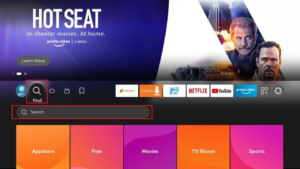
Installere Downloader-appen
Når utvikleralternativer er aktivert, installer Downloader appen. Det er en nyttig app tilgjengelig i Amazon Store. Dette gjør det lettere å laste ned uoffisielle apper ved å bruke lenker eller snarveiskoder.
Åpne Amazon Store på din Fire Stick for å søke etter «Downloader». Installer appen. Nå kan din Fire Stick laste ned og installere APK-filer. Dette gjør installasjon av IPTV-apper, som IPTV SMARTERS PRO, enkel og rask.
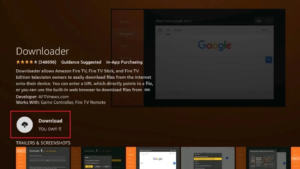
Bruke Downloader for å installere IPTV på FIRE STICK
Det første trinnet for å se IPTV-programmer er å installere Downloader. Dette er essensielt for å laste ned IPTV-applikasjoner. Du kan legge til disse appene med lenker eller tilgangskoder. Husk å bruke en VPN for ekstra sikkerhet.
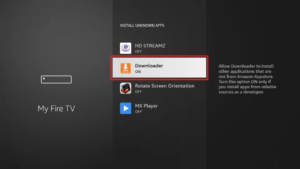
Laste ned IPTV-appen
For å starte, åpne Downloader. Legg til den direkte URL-en til en IPTV-app, som iptvsmarters.com/smarters.apk. Du kan også skrive inn en kode, som «80911», for IPTV Smarters Pro. Når filen er lastet ned, blir du bedt om å installere den.
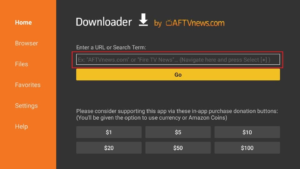
Konfigurere IPTV-appen
Etter installasjonen må du konfigurere appen. Åpne den og følg instruksjonene for å legge inn abonnementsinformasjonen din. Dette er viktig for å strømme riktig. Aptoide TV kan hjelpe deg med å få flere apper, inkludert IPTV Smarters Pro.
Å bruke en VPN er en smart idé for å være beskyttet på nettet. Sørg for at alle appene dine er oppdatert og bruk sterke passord. Dette sikrer at du forblir trygg.
- Åpne Downloader-appen
- Legg inn URL-en eller koden for IPTV-app nedlasting
- Følg installasjonstrinnene
- Konfigurer IPTV-appen med abonnementsinformasjonen din
- Bruk en VPN for ekstra sikkerhet
Downloader gjør installasjonen virkelig enkel. Det samme gjelder for å konfigurere IPTV-appene dine. Ta deg tid til å utforske tilpasningsalternativene som IPTV Smarters tilbyr.
Konklusjon
Installering av IPTV på Amazon Fire Stick har mange fordeler med IPTV på Fire Stick. Det gir deg muligheten til å se live-TV og få tilgang til forskjellige innhold på forespørsel. Du kan bruke verktøy som Downloader og Aptoide TV for å legge til IPTV-apper. Dette gjør installasjonen enkel og praktisk.
Du må være veldig forsiktig når du laster ned apper fra andre kilder. For sikker bruk er det viktig å bruke en VPN. En VPN beskytter dine personlige opplysninger og unngår farene ved ulovlig innhold.
Kort sagt, Amazon Fire Stick er ideell for streaming-entusiaster. Den tilbyr 4K kvalitet og Dolby Atmos lyd. Med sine avanserte funksjoner og kompatibilitet er Fire Stick perfekt for å forbedre din brukeropplevelse med streaming.
Ofte stilte spørsmål
Hva er Amazon Fire Stick?
Amazon Fire Stick forvandler en vanlig TV til en smart-TV. Den fungerer med et Android-basert system. Dette gir deg tilgang til Netflix og live-TV via IPTV.
Hvordan aktiverer jeg utvikleralternativer på Fire Stick?
For å aktivere disse alternativene, gå til innstillinger på din Fire Stick. Velg deretter «My Fire TV». Velg «Utvikleralternativer». Til slutt, aktiver «Installer apper fra ukjente kilder».
Hva er Downloader-appen og hvordan installerer jeg den?
Downloader er et verktøy utviklet av AFTVnews. Det brukes til å få uoffisielle apper på Fire Stick. For å få den, søk etter den i Amazon Store og installer den.
Hvordan bruker jeg Downloader-appen til å installere IPTV?
Når Downloader er klar, åpne den. Skriv inn en nedlastingslenke eller kode. For eksempel, for IPTV Smarters Pro, skriv inn «iptvsmarters.com/smarters.apk» eller «80911». Følg deretter instruksjonene for å fullføre installasjonen.
Hvorfor er VPN viktig når du bruker IPTV?
En VPN holder IPTV-bruken din privat og sikker. Den beskytter informasjonen din og holder deg unna problemer fra tvilsomme kilder.
Hva er et alternativ for å laste ned IPTV-apper utenom Downloader-appen?
Aptoide TV er et annet alternativ. Det er en alternativ app-butikk med mange apper, inkludert IPTV Smarters Pro. Det gjør nedlasting og installasjon enkelt.
Er IPTV Smarters Pro tilgjengelig på Amazon App Store?
Nei, Amazon App Store tilbyr ikke IPTV Smarters Pro. Du må bruke andre metoder som Downloader for å få tak i den.